如何为 YouTube 制作缩略图 – 完整指南
已发表: 2023-01-15
我应该有多少个自定义缩略图? 在缩略图中使用什么颜色最好? 如何制作缩略图? 本文力求回答的所有重要问题。 缩略图可能是您迈向梦寐以求的已验证帐户状态的第一步。
YouTube 缩略图是代表您的 YouTube 视频的小图像文件。 缩略图的作用是吸引注意力,让观众自然而然地被您的内容所吸引。
但是,您使用的图像也是必不可少的。 毕竟,您希望潜在观众只浏览您的 YouTube 视频。
每个视频都应该有一个自定义缩略图,可以让您快速了解您的 YouTube 视频。 以下是一些需要牢记的快速提示或缩略图规则:
始终使用高质量图像:
高质量的图像对于吸引观众的注意力并吸引他们点击您的视频至关重要。 确保您选择的图像清晰、锐利且具有视觉吸引力。
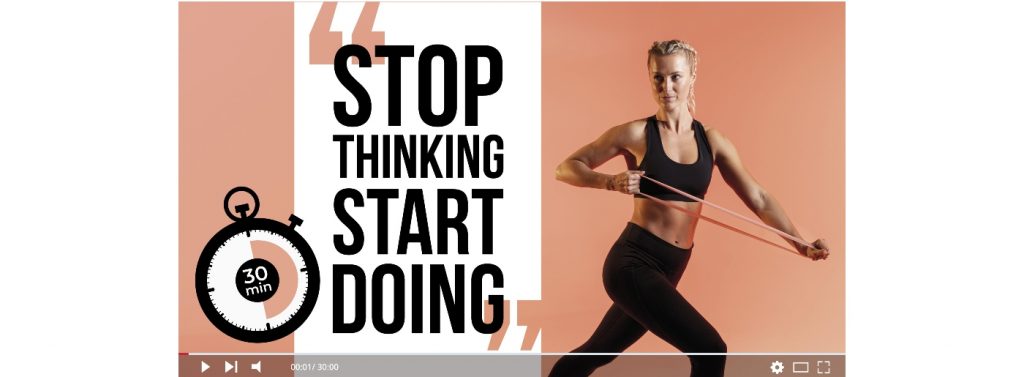
自定义图像:
每个视频都应该有一个自定义缩略图,该缩略图对于您的视频内容是独一无二的。 如果您使用的是库存图片,请确保它看起来仍然独特且有趣。 不要使用通用图像,因为它们很常见,因此更容易被忽视。 尝试发挥创意,使用能够在人群中脱颖而出并吸引观众的东西。
保持相关性:
缩略图应该以某种方式对您的 YouTube 频道具有指示性和原创性。 确保您的缩略图与您的视频内容相关。 这样,观众在观看之前就会知道他们正在进入什么。
永远不要使用空白画布:
永远不推荐使用空白画布缩略图,因为它们不会让观看者了解视频的内容。 空白画布会使观看者不太可能点击您的视频,因此请确保您在上传之前有一张引人入胜的图片。
显示面孔:
人们被人脸所吸引,因此请确保您的人脸在缩略图设计中突出显示。 如果可能,请添加一张面部图像,看过您的其他在线视频或内容的观众可以认出该图像。 这有助于与新观众建立即时联系,让他们觉得自己已经认识您。 或者,富有表现力的面部表情有助于为您的视频缩略图添加震撼因素。
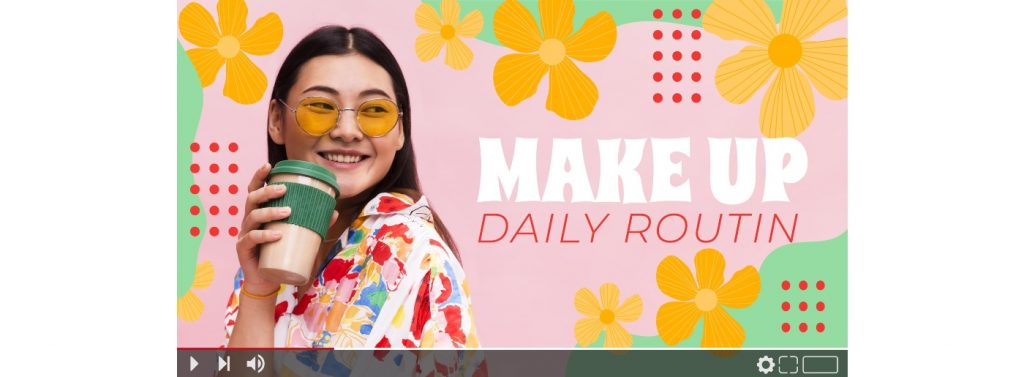
添加文字:
在您的缩略图中添加文字有助于吸引人们并一目了然地传达视频的内容。 保持简短、简单并与主题相关,并确保字体大小即使在小屏幕上也可读。 或者,至少在缩略图上包含标题和几句上下文。 大多数人只有几秒钟的时间来决定是否要观看您的视频。
使缩略图易于移动查看:
大多数人在移动设备上观看 YouTube 视频,因此请确保您的缩略图即使在小屏幕上也易于阅读和理解。 避免使用太多从远处查看缩略图时难以看到的文字或细节。
包括号召性用语:
准确地告诉观众您希望他们做什么——观看您的视频、点击订阅按钮或与他们的朋友分享。 明确的号召性用语可以帮助您的受众更多地参与。
保持一致:
一致性是在所有内容中创建有效品牌标识的关键。 选择适合您的风格,并在您的所有视频和缩略图中坚持使用。 这将帮助人们快速轻松地识别您的视频,增加他们观看其他人的内容的机会。 请记住,缩略图应与您的整体品牌风格和信息保持一致。
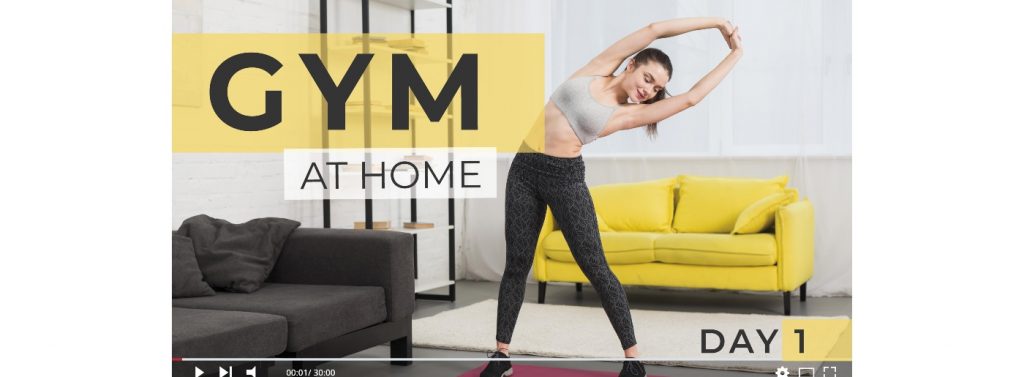
测试和测量:
不要只停留在一种设计上,测试不同的变体以查看哪些变体获得最多的参与度。 随着时间的推移跟踪您的结果,并根据需要进行相应调整。
不要使用误导性缩略图:
否则; YouTube 将暂停您的帐户,因为这违反了平台政策。 在您的缩略图中诚实和透明,以便观众确切地知道他们得到了什么。 此外,请勿在缩略图中包含任何不当内容。
关于 YouTube 视频缩略图的技术信息
缩略图的最小宽度为 640 像素,理想比例为 16:9。 如果视频符合这些尺寸,缩略图通常可以帮助视频脱颖而出,因为这是 YouTube 用于呈现的内容。
视频上传后您的缩略图会稍微出现,因此可能会有短暂的延迟。 这将取决于您的上传速度。 但这主要通过 YouTube 内置的界面可见; YouTube 工作室。 这是开始您的自定义 YouTube 缩略图之旅的绝佳起点,可在台式机或移动设备上使用。
以下每个应用程序都可以让您非常快速地为 YouTube 制作缩略图,具有精选的优秀缩略图字体、专业设计的模板和独特的大图像选择功能。 即使在许多此类应用程序的免费版本中,您也会看到大量弹出式文本。
为什么要正确使用 YouTube 视频缩略图
如果您的视频缩略图不引人注目或没有吸引力,则没有人会被说服观看您的内容。
该视频可能会被 YouTube 视为不相关,在这种情况下,它不会出现在搜索结果中,也不会出现在“推荐视频”提要中。
一个迷人的缩略图可能意味着您的视频在搜索结果页面顶部的排名之间的差异,而不是因为您的视频的点击率是 YouTube 搜索算法中最重要的排名因素之一,尤其是在平台上的第一个小时。

现在我们已经了解了 YouTube 缩略图设计的重要性,首先要介绍如何为 YouTube 制作缩略图。
为 YouTube 制作一个引人注目的缩略图需要一些时间才能实现,但即使没有多年的 Photoshop 经验也可以创建自定义缩略图; 作为缩略图制作者。

缩略图制作器或缩略图创建器通常是一款免费应用程序,可让您制作专业的缩略图。 他们提供有助于您的缩略图脱颖而出的库存图片。
轻松创建 YouTube 缩略图模板
如果您在弄清楚从哪里开始或如何创建 YouTube 缩略图方面需要帮助,可以使用许多在线 YouTube 缩略图制作工具来制作您的内容。 您可以阅读更多内容来为您的视频创建一个。
YouTube 工作室 – 基础
YouTube Studio 是一种免费使用的网络视频编辑程序,允许用户根据他们上传的视频创建缩略图。
它基本上会滚动浏览视频并从视频本身找到合适的缩略图。 但是,它只建议一些原始缩略图。 为什么这很重要? 适合 YouTube的缩略图是您自己的缩略图。 因此,在为缩略图选择 YouTube studio 应用程序之前,让我们看看其他更专业的缩略图制作应用程序。
Pixelixe——专业人士
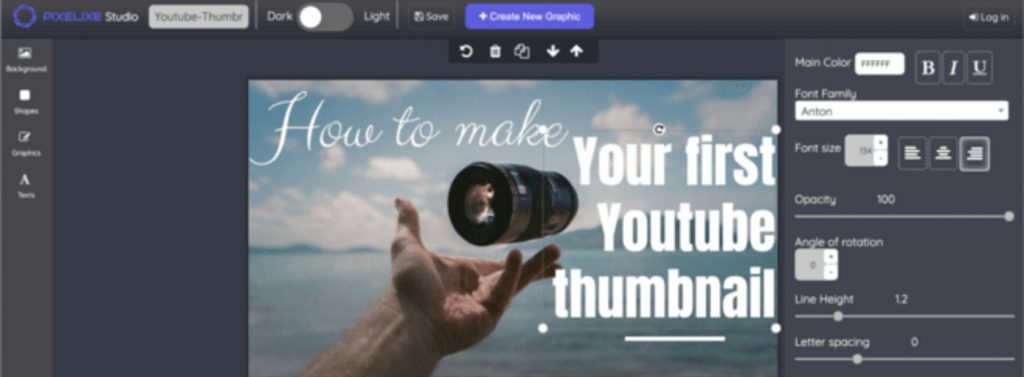
Pixelixe 是一个在线图形设计平台,允许用户为 YouTube 创建精美的缩略图。 它提供超过 200,000 张免版税库存图片,还具有由专业设计师创建的模板库,使您可以在创建缩略图时节省大量时间。
Fotor – 包含的新功能
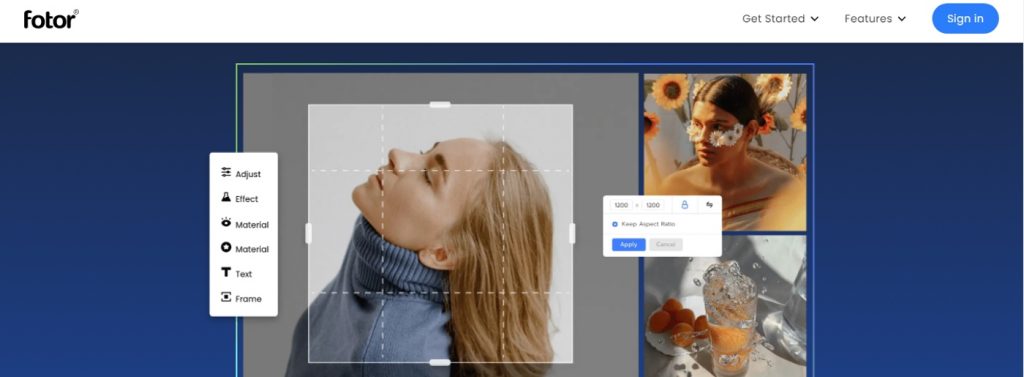 为了帮助您创建引人注目的缩略图,Fotor 提供了几个主题下的模板。 背景移除器、lomo 效果和另一个流行的 YouTube缩略图功能都包括在内。
为了帮助您创建引人注目的缩略图,Fotor 提供了几个主题下的模板。 背景移除器、lomo 效果和另一个流行的 YouTube缩略图功能都包括在内。
当使用 Fotor 作为YouTube 缩略图的画布时,选项是无穷无尽的。
如果您无法在一次会话中完成您的工作流程,Fotor 的高级计划可以让您保存缩略图的版本历史记录,以便您可以从中断的地方继续。
Picmaker——失去人气
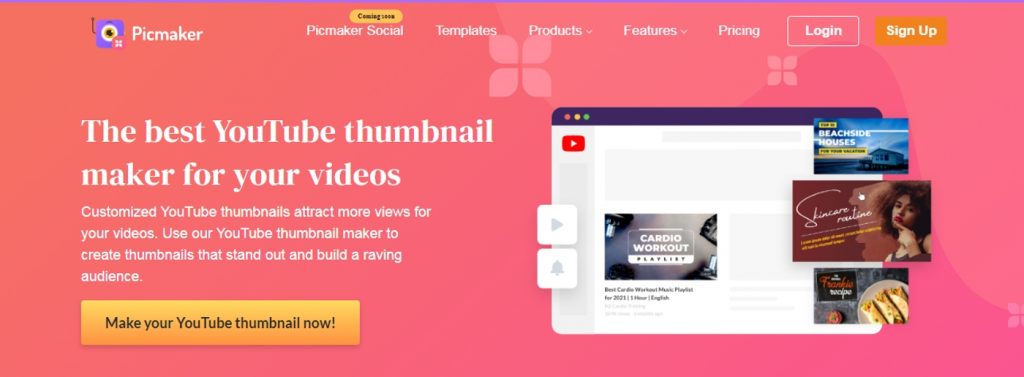
在 Picmaker 上,您可以使用超过 100,000 个图形、1,000 张库存照片、贴纸、边框、背景、文本、图标和滤镜以及自动背景去除器制作引人注目的缩略图。
最好注意,免费解决方案并不是创建 YouTube 缩略图的最佳方式。 理想的方式是使用专业的模板和工具。 与其他缩略图制作工具相比,Picmaker 具有最多的功能,但它需要高级订阅才能使用其所有功能。
Canva——每个人的最爱
Canva 拥有超过 200 万张图片、数百种字体以及可编辑的背景和颜色,为你提供了足够多的工具,让你的创造力尽情发挥。
如果您想使用在线设计工具,您可以加入免费版或付费版。 但是,您应该准备好使用自己的照片,因为 Canva 的图片库每张图片的费用高达 1 美元。 不要因此而气馁。
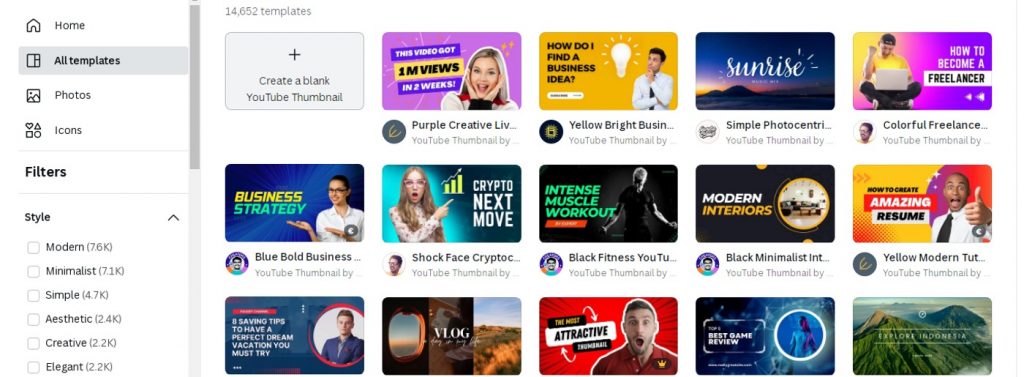
您可以使用这个强大工具的免费设计元素为 YouTube 创建可点击的缩略图。 但是,如果您正在考虑制作更专业的缩略图,则值得考虑高级功能。
与大多数其他缩略图制作应用程序相比,Canva 还允许您更自由地缩放文本框。 一个不错的选择,可以相当快速地制作自定义视频缩略图,而且效果也不错。
Snappa – 适用于小型企业
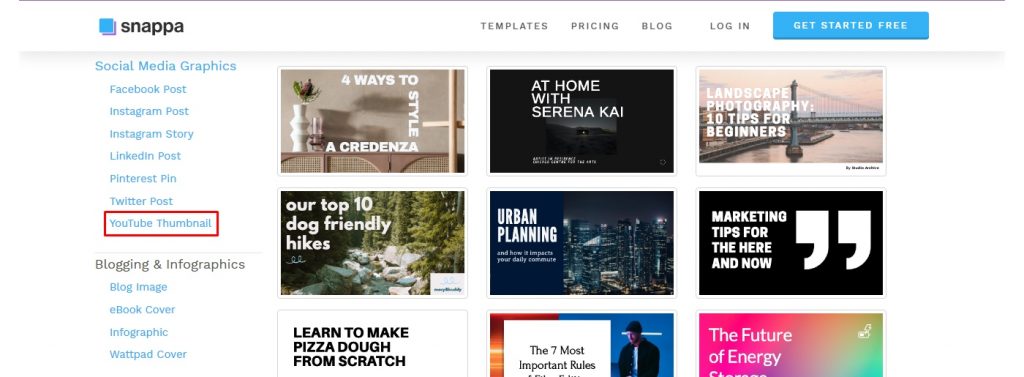
为了帮助您为 YouTube 创建缩略图,Snappa 提供了超过 500,000 张库存照片、一系列专业设计的模板以及可配置的图形、形状和文本。
由于 Snappa 的免费版本每月仅允许下载 3 次,因此如果您每月创建超过 3 个缩略图,它可能会影响您的工作流程。
如果您只需要三个,您会很高兴听到有一个拖放功能可以帮助您制作自己独特的缩略图模板。
Crello – 适合那些寻求更多丰富多彩创意的人
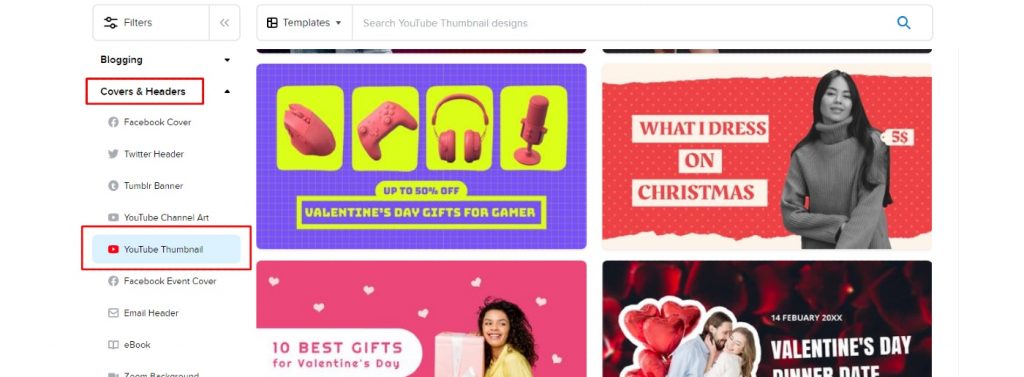
使用更新的 YouTube 缩略图制作工具 Crello,您可以组合各种设计、图像、背景、文本和对象,为 YouTube 制作精美的自定义缩略图。
事实证明,与其他知名设计工具相比,Crello 是一种更实惠的解决方案,但请记住,某些软件更新可能会使缩放缩略图变得困难。
YouTube 缩略图模板上的最后一句话
上面列出的许多程序都会为您提供出色的缩略图模板,但是当涉及到 YouTube 缩略图设计的通用模板时,您首先要考虑的是您的审美。
紧随其后的是,根据视频的内容,您的观众会根据您的在线个性做出风度翩翩的表情或其他内容。 这可能是你的脸、游戏角色,甚至是特定的美学。
记住这个小图像文件在传达视频、视频内容以及内容创建者是谁时所具有的力量,在这种情况下,就是您!
